Tartalom
- Aomei Partition Assistant program oroszul: rövid bejelentés
- Az AOMEI Partition Assistant program főbb jellemzői
- A telepítő letöltése és az alkalmazás telepítése
- Kérdések a professzionális verzió aktiválásával kapcsolatban
- Első bevezetés az interfészbe
- Automatizált "varázslók"használata
- Műveletek szakaszokkal
- Speciális funkciók
- További modulok
Sok felhasználónak gyakran problémái vannak néhány fontos művelettel kapcsolatban, amelyeket merevlemezen és USB flash meghajtón kellett végrehajtani. Meg kell, mint mondják, "lapát" az egész Internet keresve az optimális alkalmazás, amely elvégzi a szükséges műveleteket a lehető leggyorsabban (és biztonságosan), és könnyen használható volt, és ingyenes volt. Ennek eredményeként a választás gyakran az AOMEI Partition Assistant Standard Edition nevű szoftvertermékre esik, annak ellenére, hogy Home, Pro és Server verziókat kínálnak letöltésre és telepítésre (van még hordozható verzió is).
Miért részesítették előnyben a csomag ezen módosítását, megpróbáljuk kitalálni. Ugyanakkor néhány példával elmagyarázzuk, hogy mi ez a program és hogyan kell használni Aomei Partition Assistant. Azonnal hozzáadhatja, hogy a hétköznapi felhasználók nagyon szeretik ezt az alkalmazást, mert még az eszközök is operációs rendszerek, tervezett dolgozni a merevlemezek tűnhet elég bonyolult, hogy sok.
Az Acronis szoftvertermékek hívei kifogást emelhetnek az AOMEI eszközeinek megválasztása ellen. De a hétköznapi felhasználók számára kissé nehezebbnek tűnnek, ráadásul használatuk nem mindig indokolt.
Aomei Partition Assistant program oroszul: rövid bejelentés
Kezdetben, amint azt az alkalmazás általános nevéből sejteni lehetett, pontosan úgy fejlesztették ki, hogy a meglévő merevlemez-partíciók felosztására, egyesítésére vagy törlésére szolgáló műveleteket hajtsák végre, ami nagyon gyakran szükséges volt olyan operációs rendszerek telepítésekor, amelyekhez hasonló segédprogramok, amelyek akkor is használhatók, ha a hagyományos optikai lemezekről és flash meghajtókról indulnak, csak egyedi építésekben találhatók. A Microsoft hivatalos telepítési disztribúcióiban az ilyen eszközöket egyáltalán nem biztosították.
Annak ellenére, hogy sok felhasználó gyakran használja a parancssori eszköztárat, amely a Windows-ban elérhető leghatékonyabbnak és leghatékonyabbnak tekinthető (nem is beszélve a PowerShell konzolról), egy kisalkalmazás használata DISKPART még mindig sokkal bonyolultabbnak tűnik. Különleges ismeretek nélkül egy hétköznapi felhasználó nem fogja megérteni. És ha minden mellett helytelenül hajt végre bizonyos műveleteket, akkor elég nehéz lesz megoldani a helyzetet. Ezért ajánlott az AOMEI Partition Assistant Standard Edition verzió telepítése, mivel ingyenes és támogatja az orosz nyelvű felületet, funkcionalitását tekintve pedig gyakorlatilag nem különbözik a professzionális vagy szerver módosításoktól. Természetesen azt sem kell aktiválnia (a más verziókkal végzett műveleteket később tárgyaljuk).
Az AOMEI Partition Assistant program főbb jellemzői
Kezdeti célja ellenére, ahogy a csomag fejlődik és javul, számos további funkciót szerzett. De a legalapvetőbb előny az, hogy minden helyzetben a kiválasztott műveletet csak több megerősítési lépés után hajtják végre, és az egyes műveletekhez szükséges opciók beállításának végén megnyomják az "Alkalmaz" gombot. Ez lehetővé teszi, hogy elkerülje a véletlen cselekedeteket, amelyek nemkívánatos következményekhez vezethetnek.
Ezenkívül néhány alapvető művelet, például amikor valamilyen műveletet választunk partíciókkal (felosztás, egyesítés, törlés, méret igazítás. , stb.). Néhányan ezt mínusznak tekintik, mert a Windows eszközök nem igénylik a rendszer újraindítását ugyanazon partíció létrehozásához. De sok szakértő megjegyzi, hogy ez inkább plusz.
Ami az AOMEI Partition Assistant csomag bármely orosz verziójának legérdekesebb eszközeit illeti, ezek közé tartoznak a következők:
- különleges "mesterek" jelenléte bármilyen művelet végrehajtásához;
- egyszerűsített eszközök az alapvető partíciós műveletekhez;
- , a lemezek és partíciók klónozásának és visszaállításának képessége kizárólag újraindításkor történik;
- szakaszstílusok konvertálása;
- lemezek konvertálása logikai partíciókká és fordítva;
- aktív indítható partíciók létrehozása a szokásos partíciókból;
- bármely lemez ellenőrzése;
- gyorsan változtassa meg a fájlrendszert formázás nélkül;
- a partíciók teljes megmunkálása az információ helyreállításának lehetősége nélkül;
- a működő rendszerek átvitele más adathordozókra;
- rendszerindító adathordozó létrehozása a program alapján és eszközeinek integrálása a Windows helyreállítási környezetbe;
- biztonsági mentések létrehozása. , stb.
Természetesen a hétköznapi felhasználók számára bemutatott funkciók közül sok soha nem lesz különösen hasznos, de egyáltalán nincs AOMEI Partition Assistant Home. Ennek ellenére nem árt, ha kéznél vannak.
A telepítő letöltése és az alkalmazás telepítése
Ami a telepítő letöltését és a program számítógépre történő telepítését illeti, kezdetben ez a legjobb közvetlenül kapcsolatba léphet a hivatalos fejlesztői erőforrással, ahol azonnal letöltheti a szükséges ingyenes csomagot.

A telepítés szintén nem különösebben nehéz, és szabványosnak tűnik. Maga a telepítő, ha a szuperadminisztrátor és az UAC vezérlés nincs letiltva a rendszerben, akkor csak a rendszergazda nevében kell futtatnia, majd csak a telepítő utasításait kell követnie.
Kérdések a professzionális verzió aktiválásával kapcsolatban
Ha professzionális verzióra van szüksége, akkor először letöltheti, vagy frissíthet egy meglévő ingyenes módosítást. Az AOMEI Partition Assistant Pro licenc aktiválási kulcsát természetesen meg kell fizetni.

Egy kicsit kevesebb, mint 50 dollárba kerül. De ha belenézel, a hétköznapi felhasználók számára a legtöbb funkció teljesen felesleges lesz, és az AOMEI Partition Assistant aktiválási kóddal végzett hasonló hackelt módosítások meglehetősen elemi jellegűek a Runet szélességében, bár az ilyen telepítés és használat illegális tevékenységnek minősül. Azonban, amikor az emberek voltak zavarodva ez?
Első bevezetés az interfészbe
Tehát a program telepítve van. Most összpontosítsunk az AOMEI Partition Assistant használatára.

Amikor először megnézi a felületet, észreveszi, hogy a főablak három fő területre oszlik. A bal felső sarokban található az összes "Masters" szakasz, az alábbiakban pedig a merevlemezekre vagy cserélhető adathordozókra alkalmazható alapvető műveletek listája található. Minden parancs duplikálódik a felső vízszintes panel menüjében. A fő hely a lemezek és partíciók megjelenítésére van fenntartva.

Ha kiválasztja az egyiket, a bal alsó sarokban lévő menü megváltozik, és csak a szakaszok műveletei jelennek meg benne. Mint már említettük, ezek a menük kizárólag a gyors hozzáférést, valamint az összes parancsot lehet kiválasztani a felső panel.
Automatizált "varázslók"használata
Most röviden összpontosítsunk az AOMEI Partition Assistant használatára a végrehajtás egyszerűsítése szempontjából néhány akció speciális "mesterek"segítségével. Csak meg kell hívnia a szükséges eszközöket, majd kövesse az utasításokat, bizonyos szakaszokban egyetért a javasolt paraméterekkel, vagy állítsa be a sajátját. Például meg kell változtatnia néhány lemez vagy partíció fájlrendszerét.

Amikor kiválasztja a megfelelő elemet a bal felső menüben, elindul a "varázsló", ki kell választania az átalakítás irányát, majd csak nyomja meg a folytatás gombokat.
Műveletek szakaszokkal
De a legtöbb felhasználónak általában kérdései vannak az AOMEI Partition Assistant használatával a lemez particionálásához, valamint fordított vagy további műveletek végrehajtásához. Itt minden egyszerű!

Válassza ki a kívánt részt, lépjen a szakasz elválasztási pontjára, majd a csúszkával állítsa be a kívánt méretet. Kérjük, vegye figyelembe, hogy akkor nem kell, hogy hozzon létre egy egyszerű kötetet, és formázza azt a Windows. A létrehozott partíciónak ugyanaz a fájlrendszere lesz, mint az eredeti. De ha úgy dönt, hogy átméretezi vagy létrehoz egy partíciót, akkor formázás nélkül nem teheti meg. Ha merevlemezről beszélünk, a művelet megerősítése után a rendszert mindenképpen újra kell indítani, de ez nem szükséges a hagyományos flash meghajtókhoz.
Ha törölnie kell a partíciót, azonnal megjegyezheti, hogy sokkal jobban működik, mint a Windows eszközök, mert lehetővé teszi a partíciók egyesítését adatvesztés nélkül. Ezenkívül ugyanazok a cserélhető meghajtók formázása a szokásos Windows eszközökkel nem mindig teszi lehetővé a rejtett partíciók megszabadulását (például indító rakodókat tartalmaznak).
Speciális funkciók
Néhány további funkció is nagyon érdekesnek tűnik. Nincs értelme leírni mindet. De külön-külön azt mondhatjuk néhány szó a lemez ellenőrzéséről.

Mind a rendszer segítségével, mind a program beépített eszközeivel elvégezhető, amelyek lehetővé teszik a rossz szektorok megjelenésének nyomon követését a lemez felületének teljes beolvasásával. Még a parancskonzol is támogatott az alkalmazásban!
További modulok
A programba beágyazott kisalkalmazások közül külön kiemelheti a partíciók másolatainak gyors létrehozására szolgáló eszközt (Ingyenes Biztonsági mentés). Azonban, miután rákattintott a megfelelő gombra a panelen, le kell töltenie a hivatalos webhelyről, és telepítenie kell.

De az eredmény meghaladja az elvárásokat. By the way, néhány ilyen modul valóban nem épül be a programba kezdetben (ugyanaz a biztonságosan partíciós eszköz), bár vannak megfelelő gombok a panelen. Azonban, , ha van a vágy, ha összekapcsolja őket a főprogrammal, akkor is elérheti, hogy egyáltalán nem lesz rosszabb a szakmai módosításnál, miközben szabad marad. Más szóval, egy szabványos alkalmazásból egy egész csomagot készíthet az "all in one"osztályból.
 Etetőpadok: hogyan kell használni, használati utasítás
Etetőpadok: hogyan kell használni, használati utasítás Exfoliant krém: mi az, mi az, hogyan kell használni?
Exfoliant krém: mi az, mi az, hogyan kell használni? Hogyan cserélhetem ki az alapozót: mit kell használni, hogyan kell alkalmazni, tippeket és ajánlásokat a szakemberek
Hogyan cserélhetem ki az alapozót: mit kell használni, hogyan kell alkalmazni, tippeket és ajánlásokat a szakemberek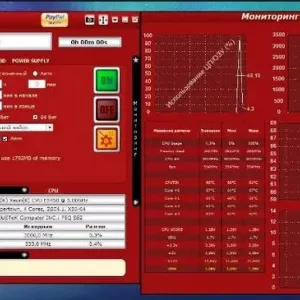 Occt: hogyan kell használni, a program hozzárendelése, a tesztek telepítése és lefolytatása
Occt: hogyan kell használni, a program hozzárendelése, a tesztek telepítése és lefolytatása A rajz nag-mi ez és hogyan kell használni
A rajz nag-mi ez és hogyan kell használni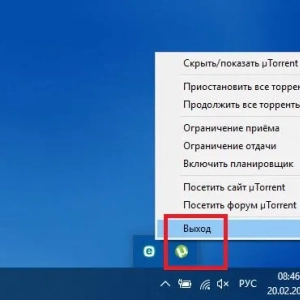 Hogyan léphet kapcsolatba a rendszergazdával a windows 7 vagy újabb rendszerben, és mit kell tennie, ha nincs joga bizonyos műveletek végrehajtására?
Hogyan léphet kapcsolatba a rendszergazdával a windows 7 vagy újabb rendszerben, és mit kell tennie, ha nincs joga bizonyos műveletek végrehajtására? Aktív jelszóváltó: hogyan kell használni, tippek és ajánlások
Aktív jelszóváltó: hogyan kell használni, tippek és ajánlások Vr szemüveg: hogyan kell használni, eszköz, leírás és vélemények
Vr szemüveg: hogyan kell használni, eszköz, leírás és vélemények Sandboxie: hogyan kell használni, program leírás, telepítés és indítás
Sandboxie: hogyan kell használni, program leírás, telepítés és indítás